স্যামসাং থেকে স্যামসাং-এ নিরাপদে ডেটা স্থানান্তর করার পদ্ধতি অনেকেরই আগ্রহের বিষয়। এই নিবন্ধটি আপনাকে দুটি ফোনের মধ্যে ডেটা সিঙ্ক করার সবচেয়ে কার্যকর উপায় সম্পর্কে নির্দেশনা দেবে!
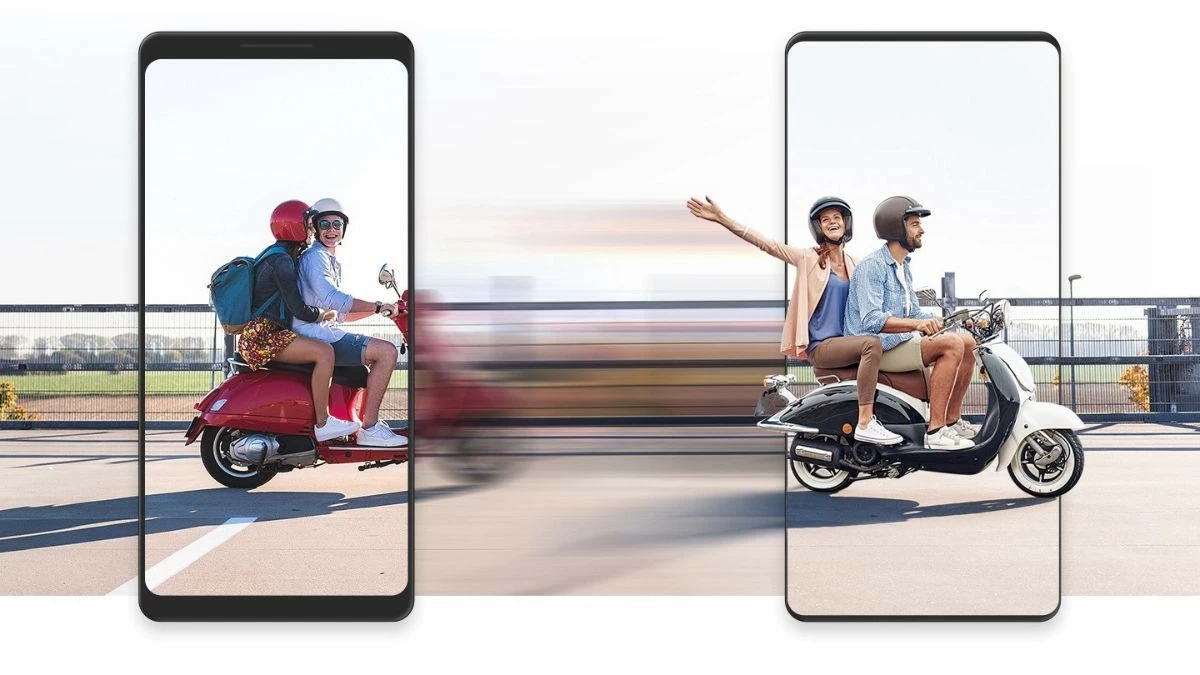 |
কিভাবে নিরাপদে স্যামসাং থেকে স্যামসাং-এ ডেটা স্থানান্তর করবেন
স্মার্ট সুইচ অ্যাপের সাহায্যে আপনার সমস্ত ডেটা স্যামসাং থেকে স্যামসাং-এ স্থানান্তর করা আরও সহজ করা হয়েছে। দুটি স্যামসাং ফোন সিঙ্ক করার দুটি উপায়ের বিস্তারিত নির্দেশাবলী এখানে দেওয়া হল।
কার্যকরভাবে ওয়্যারলেসভাবে ডেটা স্থানান্তর করার নির্দেশাবলী
ওয়্যারলেস ডেটা ট্রান্সফার হল স্যামসাং থেকে স্যামসাং-এ ডেটা ট্রান্সফার করার একটি দ্রুত এবং কার্যকর উপায়। নিশ্চিত করুন যে উভয় ফোনেই স্মার্ট সুইচ অ্যাপ ইনস্টল করা আছে, তারপর সেগুলিকে একসাথে কাছাকাছি রাখুন এবং নীচের নির্দেশাবলী অনুসরণ করুন।
ধাপ ১: প্রথমে, "সেটিংস" অ্যাপটি খুলুন এবং "অ্যাকাউন্টস এবং ব্যাকআপ" নির্বাচন করুন।
ধাপ ২: এরপর, "পুরাতন ডিভাইস থেকে ডেটা স্থানান্তর করুন" বিকল্পটি নির্বাচন করুন।
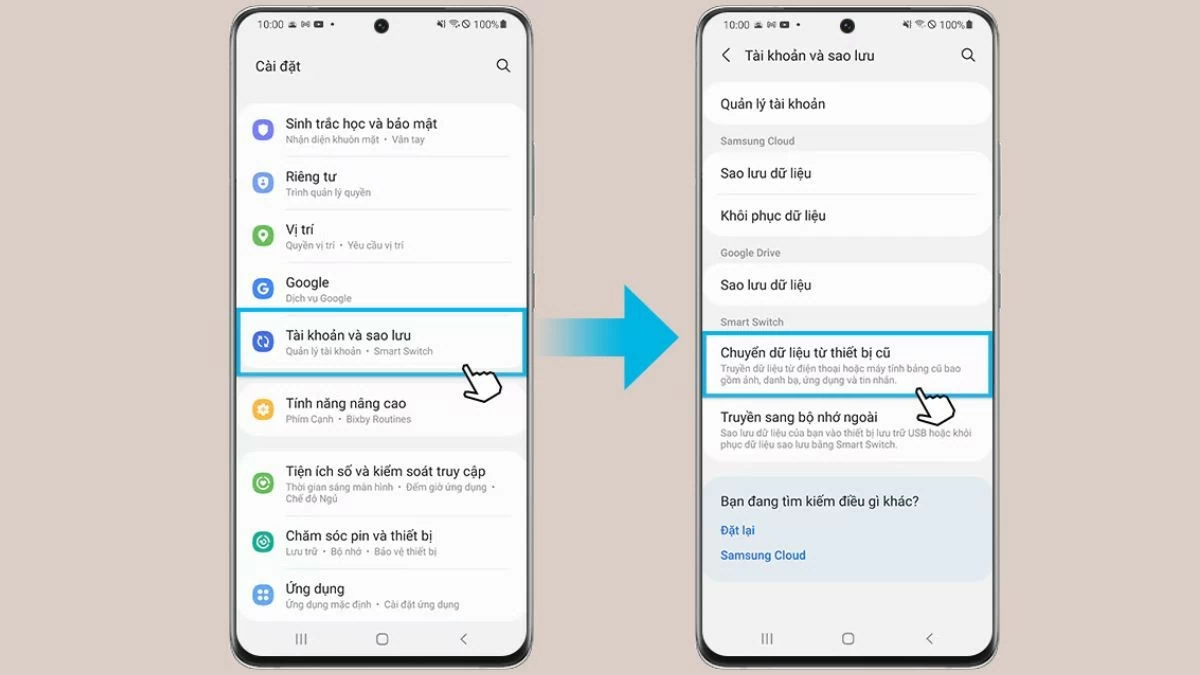 |
ধাপ ৩: আপনার নতুন ফোনে, "ডেটা গ্রহণ করুন" নির্বাচন করুন, তারপর আপনার পুরানো ফোনে "ডেটা পাঠান" এ আলতো চাপুন।
ধাপ ৪: এরপর, আপনার পুরানো ফোনের অপারেটিং সিস্টেমটি সনাক্ত করুন এবং উপযুক্ত উৎস নির্বাচন করুন।
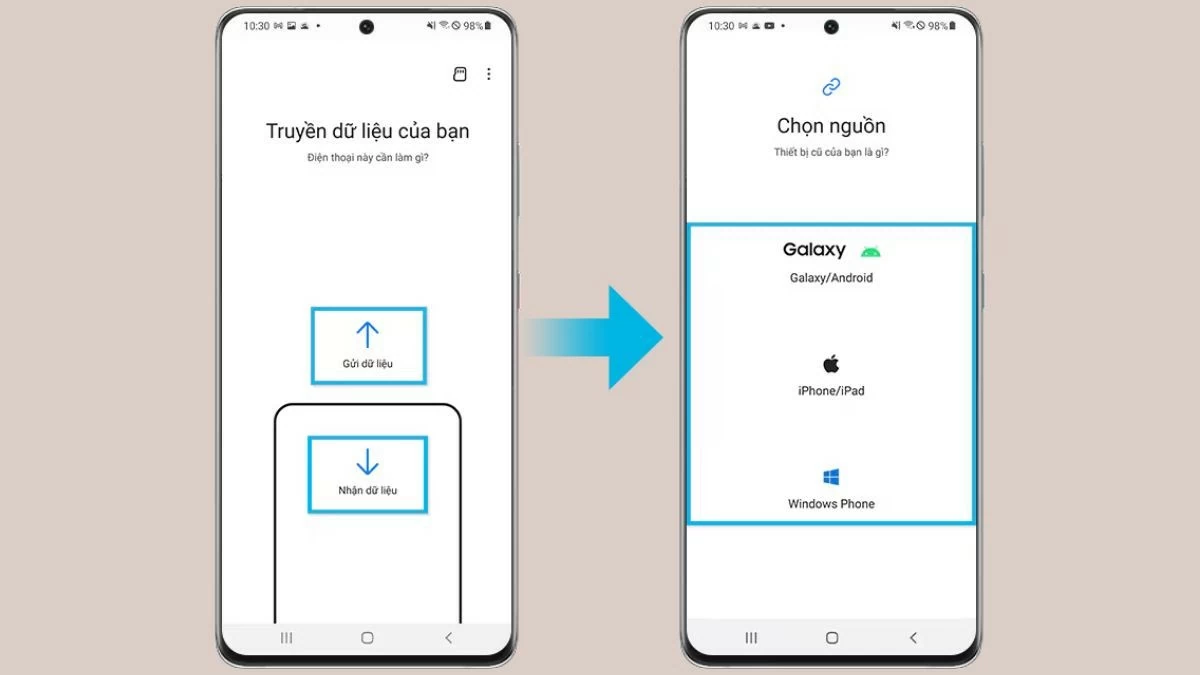 |
ধাপ ৫: অবশেষে, "ওয়্যারলেস" বিকল্পটি নির্বাচন করুন।
ধাপ ৬: সংযোগ স্থাপন করতে পুরানো ফোনে স্মার্ট সুইচ অ্যাপটি খুলুন, তারপর পুরানো ফোনে সংযোগ নিশ্চিত করতে "অনুমতি দিন" এ আলতো চাপুন।
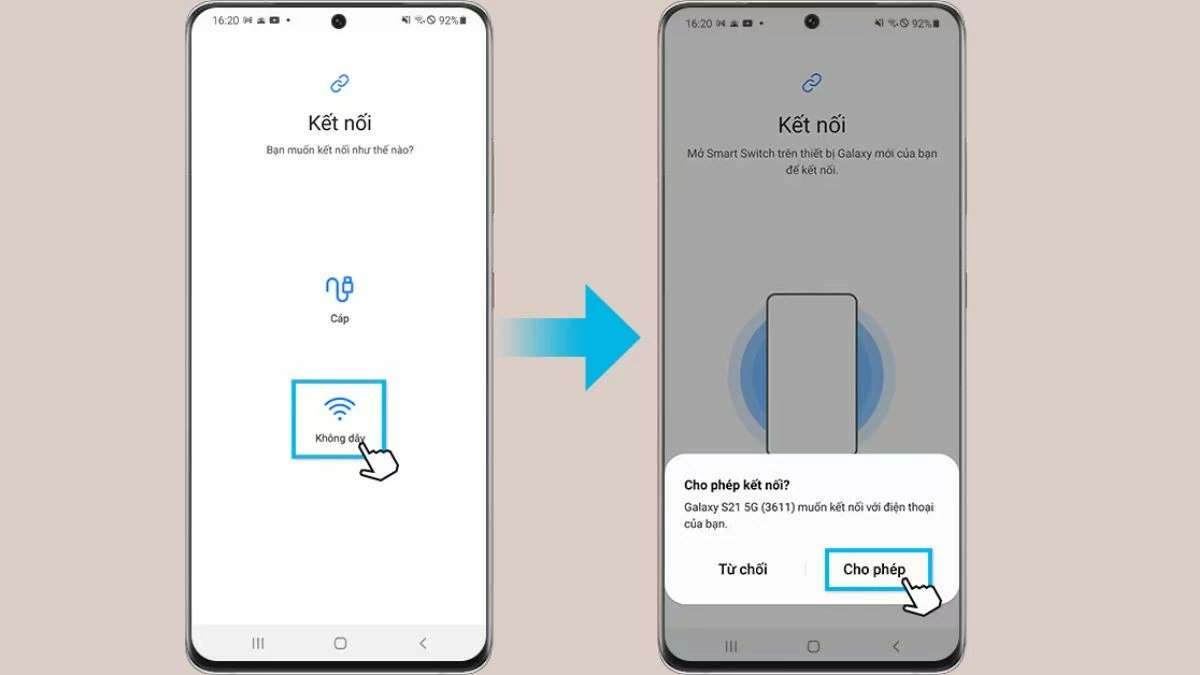 |
USB কেবল ব্যবহার করে ডেটা স্থানান্তর করার নির্দেশাবলী
USB কেবল ব্যবহার করে Samsung থেকে Samsung-এ ডেটা কীভাবে স্থানান্তর করবেন তা আপনার নতুন ফোনে গুরুত্বপূর্ণ তথ্য আপডেট করতে সাহায্য করে, যা ব্যবহার করা সহজ করে তোলে। একটি কেবল ব্যবহার করে দুটি Samsung ডিভাইসের মধ্যে ডেটা স্থানান্তর করতে এই পদক্ষেপগুলি অনুসরণ করুন।
ধাপ ১: আপনার স্মার্টফোনের USB কেবল ব্যবহার করে আপনার নতুন ফোনটি আপনার পুরানো ফোনের সাথে সংযুক্ত করুন। আপনার Samsung ডিভাইসের সাথে মেলে এমন একটি USB সংযোগকারীর প্রয়োজন হতে পারে।
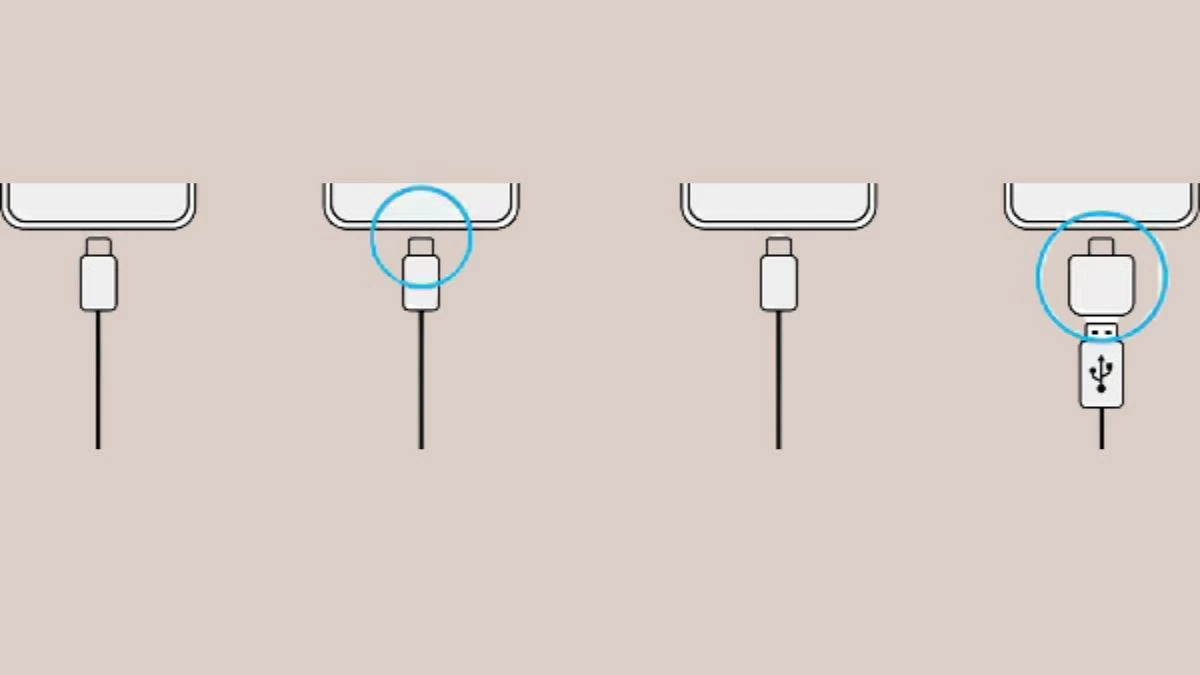 |
ধাপ ২: অ্যাপ নির্বাচন উইন্ডোটি প্রদর্শিত হলে, "স্মার্ট সুইচ" নির্বাচন করুন এবং "ডেটা গ্রহণ করুন" এ আলতো চাপুন।
ধাপ ৩: এরপর, আপনার পুরনো ফোনে, "অনুমতি দিন" এ আলতো চাপুন। যদি অ্যাপটি ইতিমধ্যেই ইনস্টল না করা থাকে, তাহলে এটি গ্যালাক্সি স্টোর বা প্লে স্টোর থেকে ডাউনলোড করুন। ডিভাইসটি স্বয়ংক্রিয়ভাবে আপনার পুরনো ফোনটি চিনবে এবং স্থানান্তর করা যেতে পারে এমন ডেটার একটি তালিকা প্রদর্শন করবে।
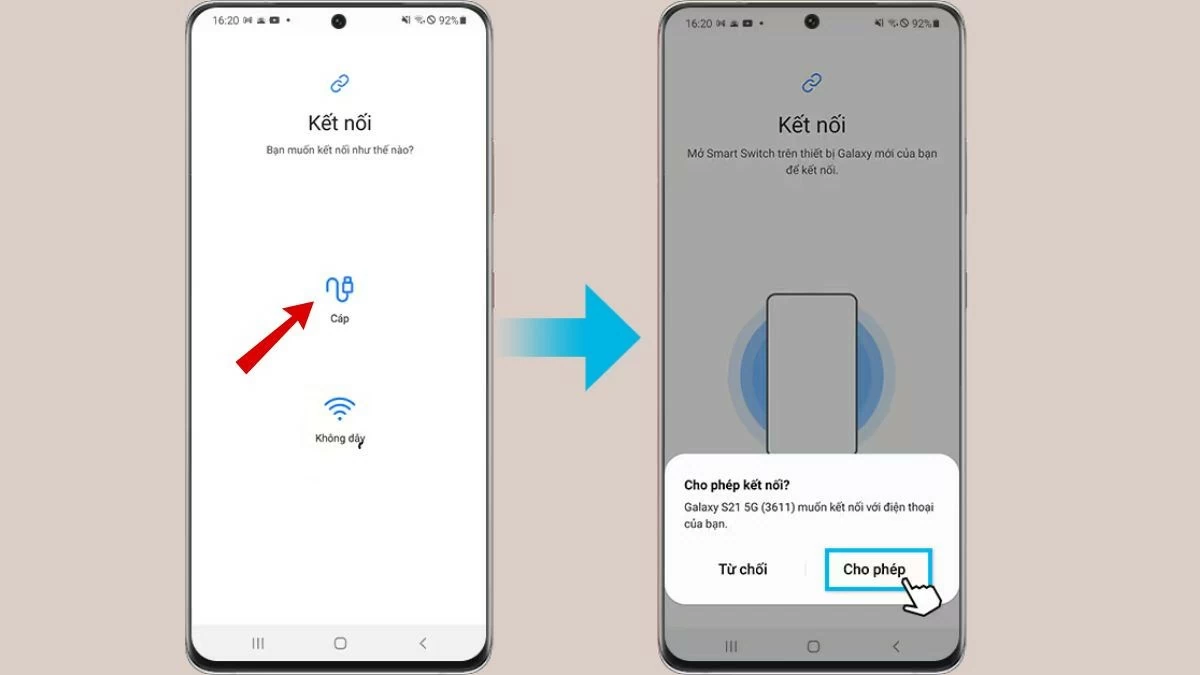 |
ধাপ ৪: আপনি যে ধরণের ডেটা স্থানান্তর করতে চান তা নির্বাচন করুন এবং "স্থানান্তর করুন" এ আলতো চাপুন।
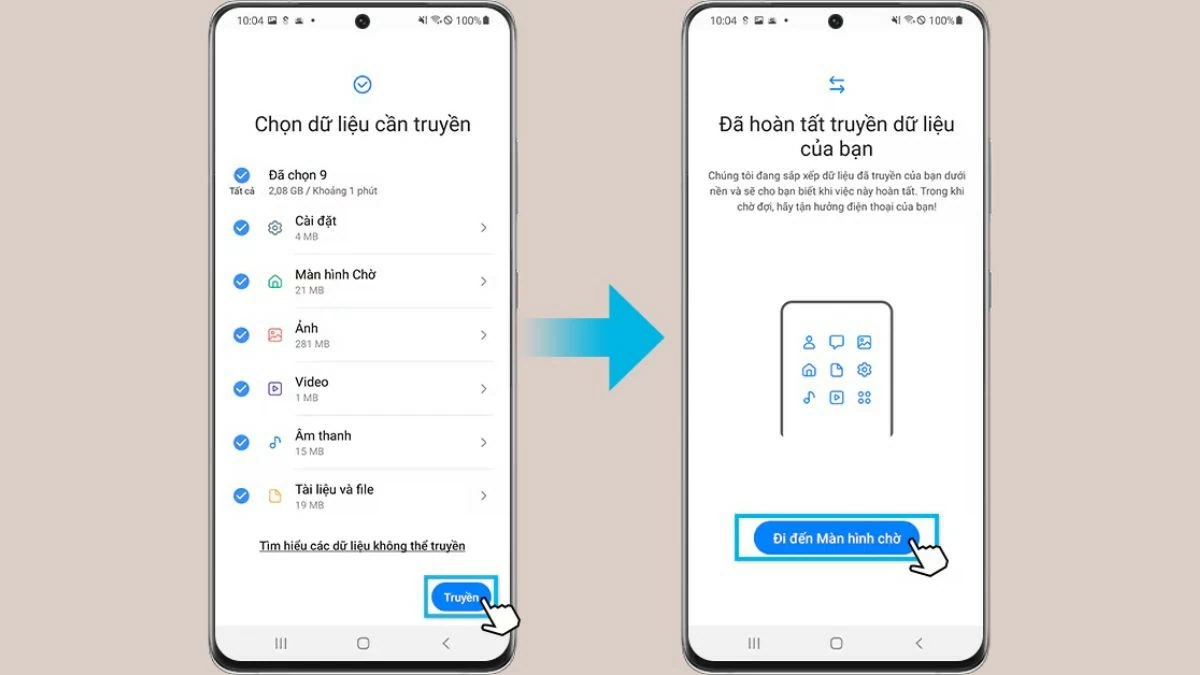 |
পুরানো অ্যান্ড্রয়েড ডিভাইস থেকে নতুন স্যামসাং-এ ডেটা কীভাবে স্থানান্তর করবেন
আপনি এই পদ্ধতিটি ব্যবহার করে একটি পুরানো অ্যান্ড্রয়েড ডিভাইস থেকে একটি স্যামসাং ফোনে ডেটা স্থানান্তর করতে পারেন। সহজেই স্থানান্তর করার জন্য এখানে পদক্ষেপগুলি দেওয়া হল, যা হল:
ধাপ ১: উভয় ডিভাইসকে Wi-Fi এর সাথে সংযুক্ত করুন, তারপর CH Play থেকে স্মার্ট সুইচ মোবাইল অ্যাপটি ডাউনলোড করে খুলুন।
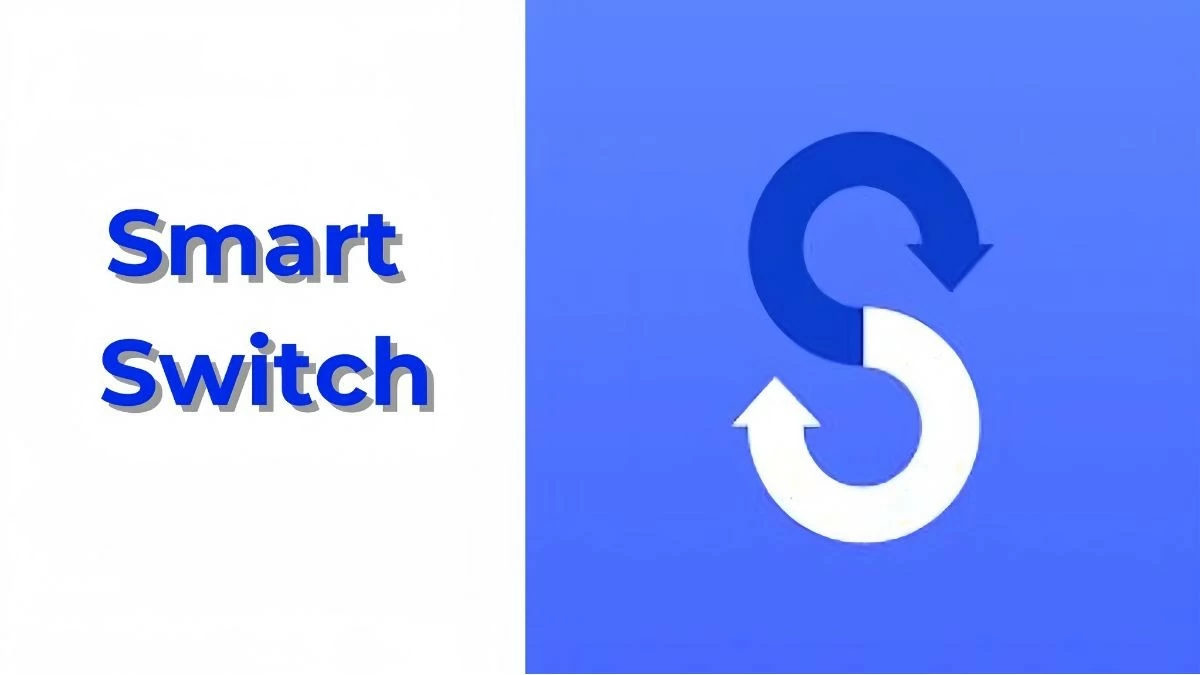 |
ধাপ ২: প্রেরণকারী ডিভাইসে, "ওয়্যারলেস ডেটা ট্রান্সফার" বিকল্পটি নির্বাচন করুন।
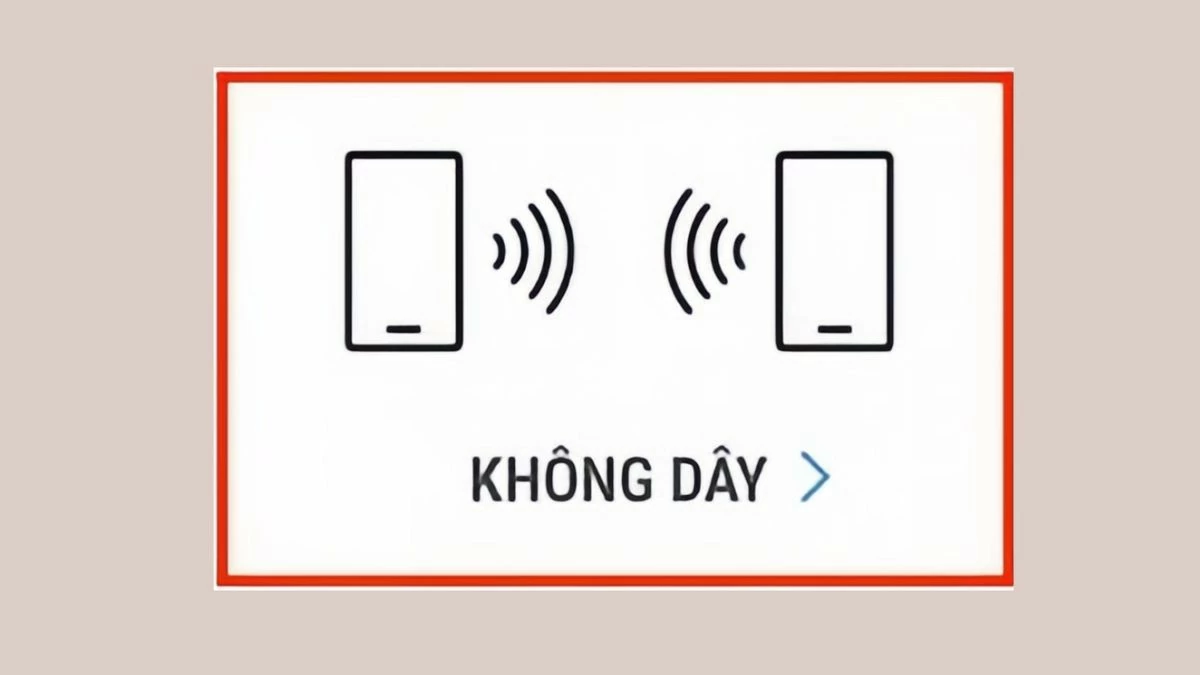 |
ধাপ ৩: "ডেটা জমা দিন" এ ক্লিক করুন।
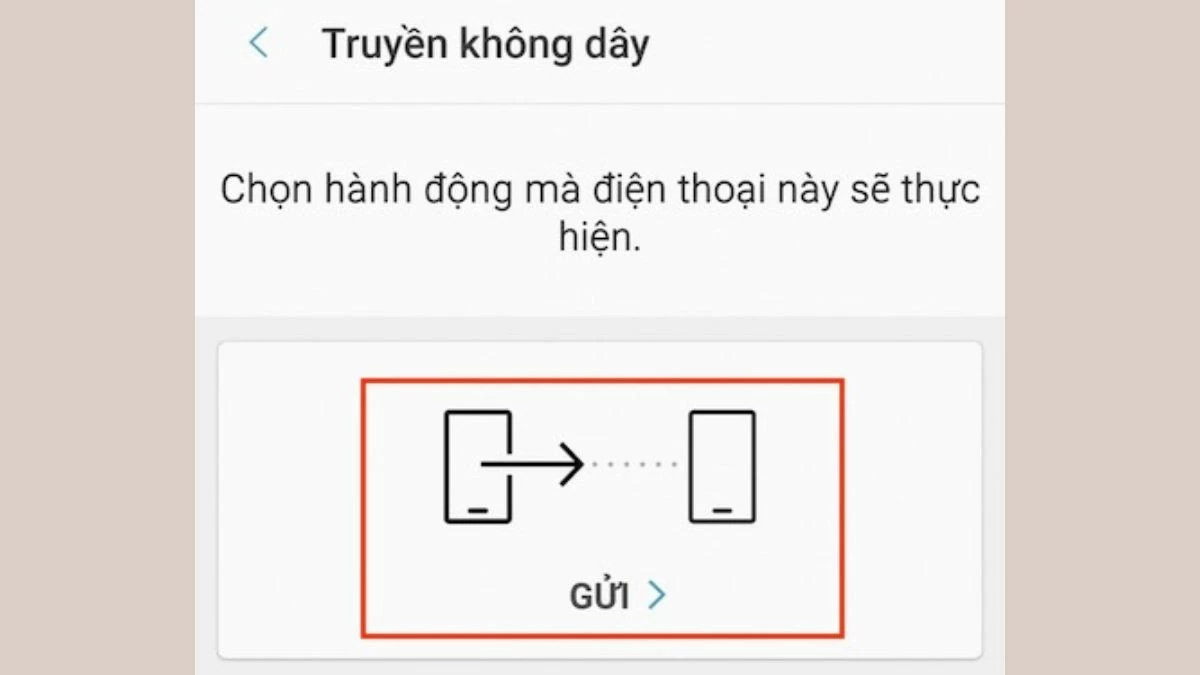 |
ধাপ ৪: "সংযোগ করুন" নির্বাচন করুন।
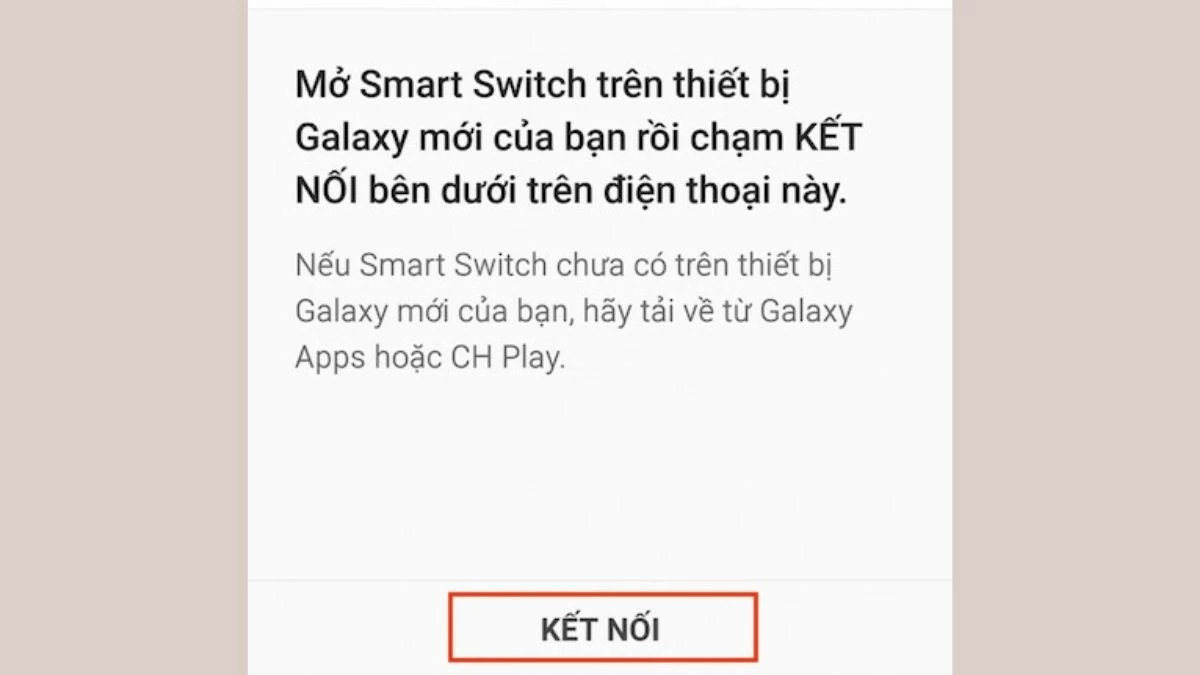 |
ধাপ ৫: আপনার ফোনে স্মার্ট সুইচ অ্যাপটি খুলুন, তারপর “ওয়্যারলেস” → “রিসিভ” → “অ্যান্ড্রয়েড” নির্বাচন করুন।
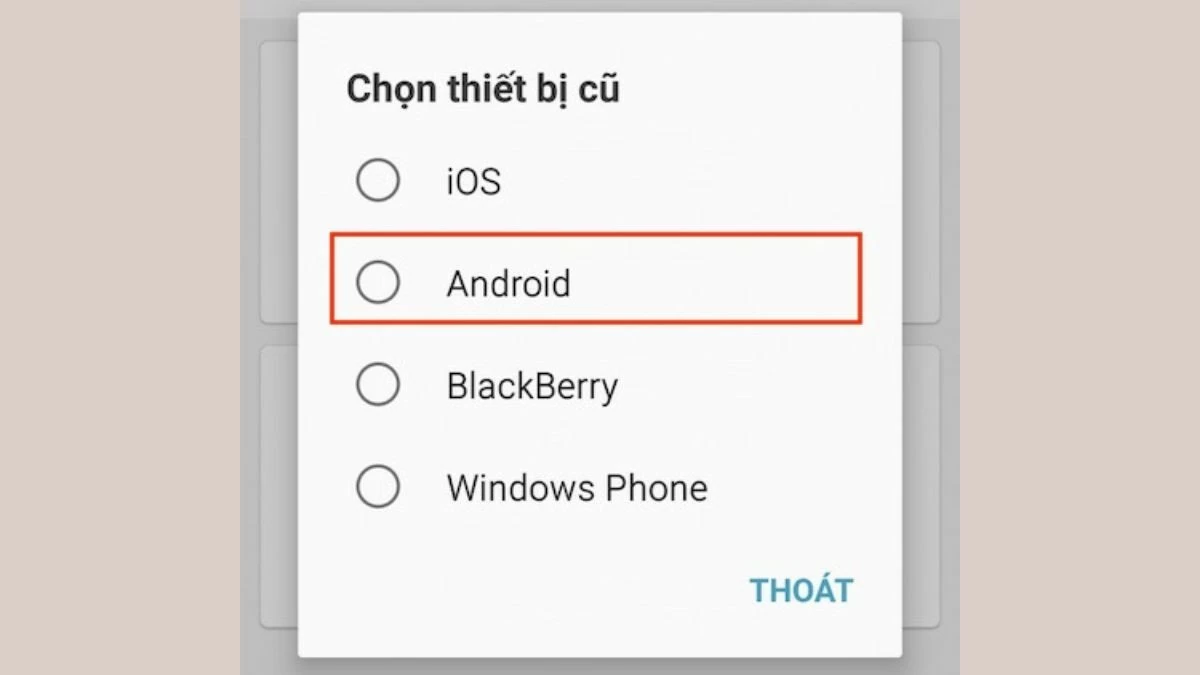 |
ধাপ ৬: এরপর দুটি ডিভাইস স্বয়ংক্রিয়ভাবে স্ক্যান করবে এবং একটি সংযোগ স্থাপন করবে। সংযোগ সফল হলে, গ্রহণকারী ডিভাইসটি একটি বিজ্ঞপ্তির শব্দ করবে।
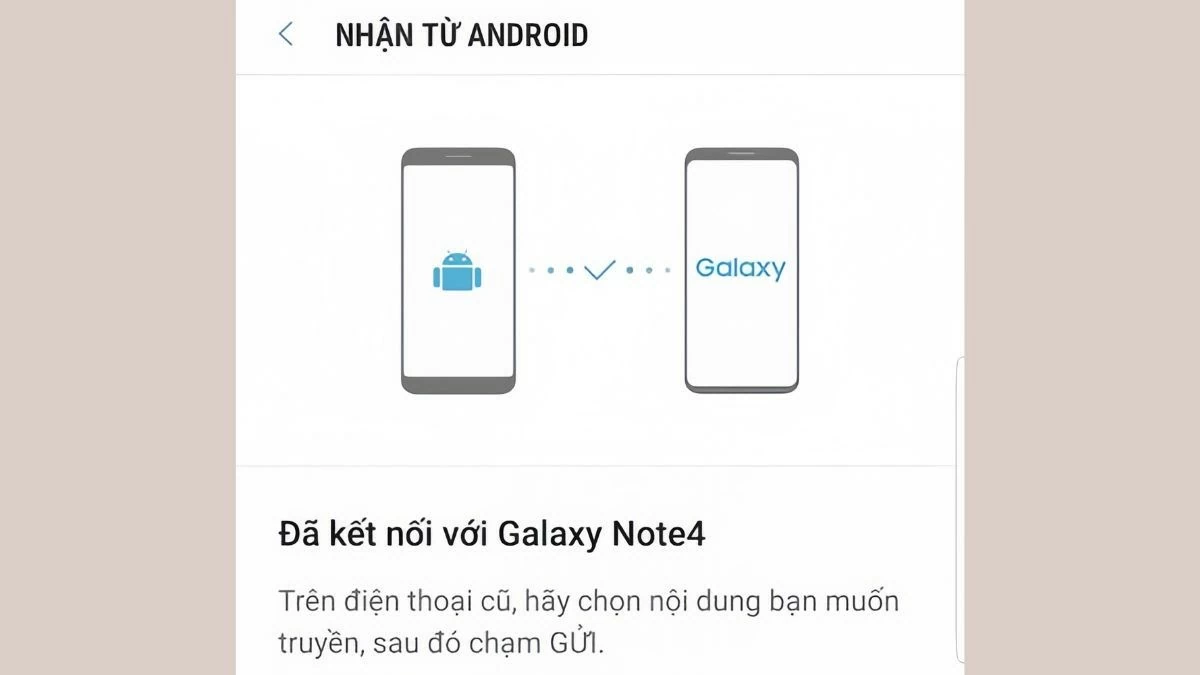 |
ধাপ ৭: সেন্ডিং ডিভাইসে, ট্রান্সফার করার জন্য কন্টেন্ট নির্বাচন করুন এবং "পাঠান" এ ট্যাপ করুন।
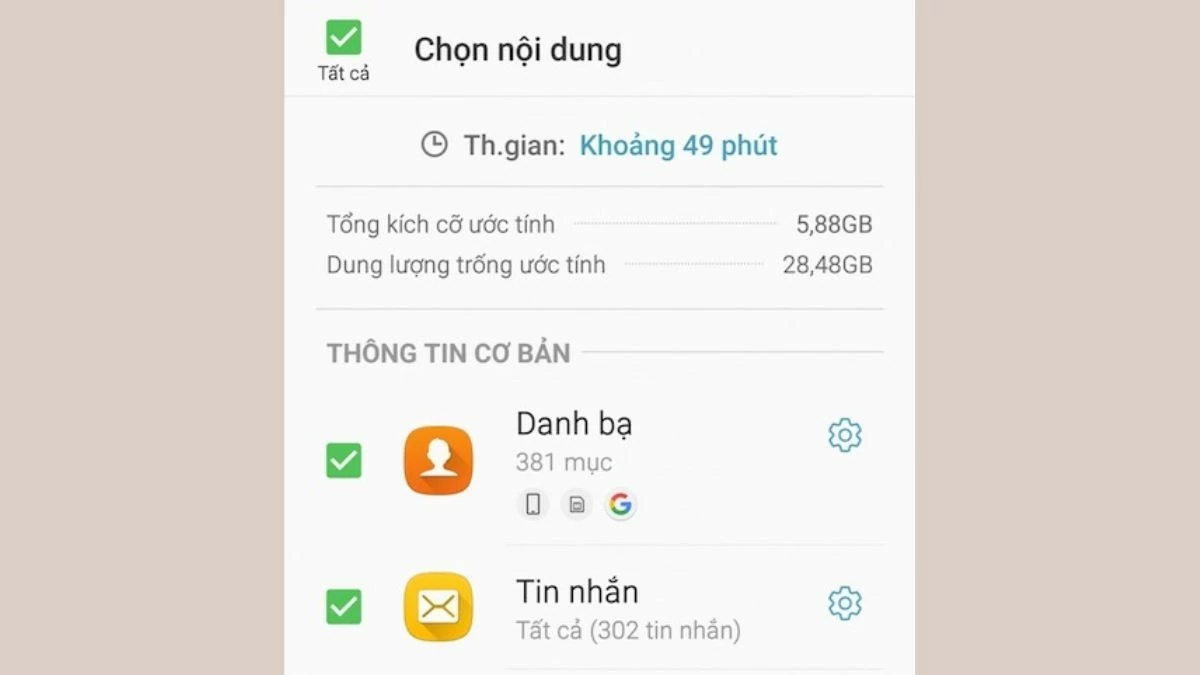 |
স্মার্ট সুইচ অ্যাপের মাধ্যমে স্যামসাং থেকে স্যামসাং-এ ডেটা স্থানান্তর করা আরও সহজ হয়েছে। এই নিবন্ধে আপনার পুরানো ফোন থেকে আপনার নতুন ফোনে কেবল ব্যবহার করে সমস্ত ডেটা কীভাবে স্থানান্তর করবেন, সেইসাথে দুটি স্যামসাং ডিভাইস কীভাবে সিঙ্ক করবেন সে সম্পর্কে বিস্তারিত নির্দেশাবলী দেওয়া হয়েছে।
[বিজ্ঞাপন_২]
সূত্র: https://baoquocte.vn/transfer-data-between-two-samsung-machines-effectively-and-fast-290065.html


![[ছবি] হ্যানয়ে বিশ্ব সাংস্কৃতিক উৎসবের উদ্বোধন](https://vphoto.vietnam.vn/thumb/1200x675/vietnam/resource/IMAGE/2025/10/10/1760113426728_ndo_br_lehoi-khaimac-jpg.webp)
![[ছবি] অনন্য ফু গিয়া ঘোড়ার টুপি বুনন শিল্প](https://vphoto.vietnam.vn/thumb/1200x675/vietnam/resource/IMAGE/2025/10/10/1760084018320_ndo_br_01-jpg.webp)



![[ছবি] ২০২৫-২০৩০ মেয়াদের প্রথম পার্টি কংগ্রেসের প্রাক্কালে হো চি মিন সিটি পতাকা এবং ফুল দিয়ে উজ্জ্বল।](https://vphoto.vietnam.vn/thumb/1200x675/vietnam/resource/IMAGE/2025/10/10/1760102923219_ndo_br_thiet-ke-chua-co-ten-43-png.webp)














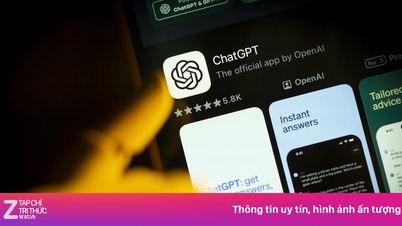
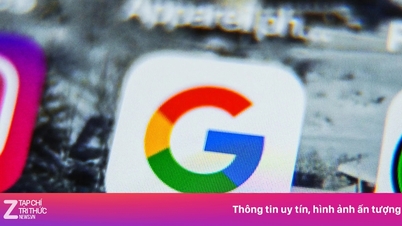








































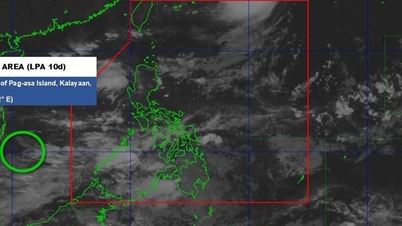










































মন্তব্য (0)